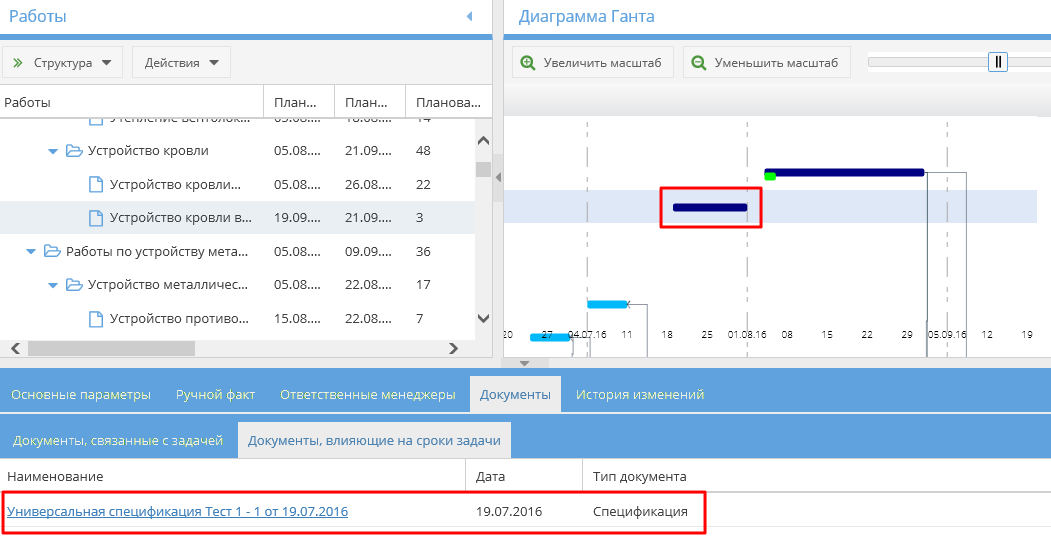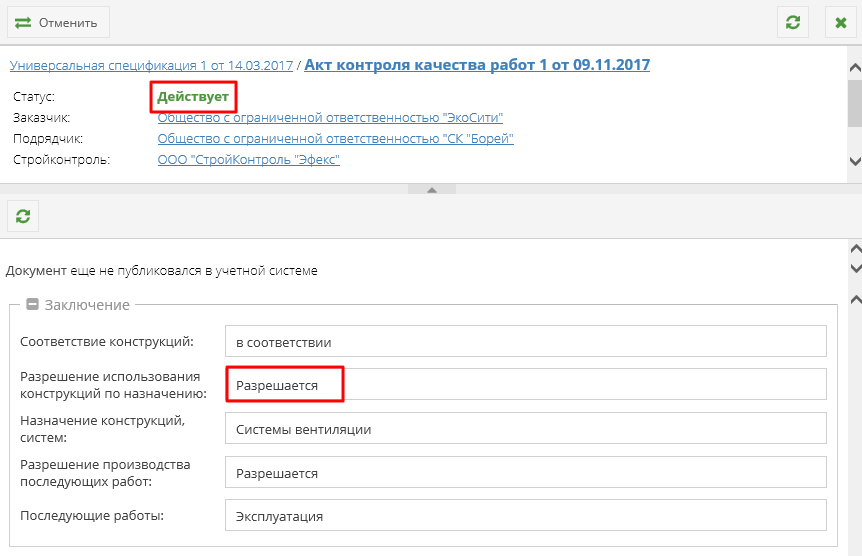Утративший силу
Графическое обозначение связей – линия с включенной прозрачностью со стрелкой на конце (рисунок 132).
Плановые значения работ и пакетов работ отмечаются на графике заштрихованной областью при следующих условиях:
- Внесены такие электронный документы, которые изменили начало или окончание задачи, что в свою очередь привело к перестроению всех зависимых задач.
Актуализированный план создается на основании универсальной спецификации к договору, заявки на услуги, заявки на строительную технику и механизмы или заявки на перевозку груза к прайсовой спецификации. Документы отмечается на графике (темно-синий прямоугольник, рисунок 134) после ее подписания и перехода в статус «Действует».
Актуализированный план для универсальной спецификации и заявок на услуги отмечается на графике в случае, если в данных документах в статусе «Действует» есть строки с видом ресурса «Работа», остальные строки на графике не отображаются.
В случае смены статуса спецификации на «Исполнена» или «Приостановлена» никаких действий не происходит.
Если статус спецификации изменился на «Прекратила действие», то актуализированный план по этой спецификации удаляется и утверждение пакета работ снимается. То же самое происходит в случае изменения статуса заявки на услуги, заявки на строительную технику и механизмы или заявки на перевозку груза на «Отменен».
Из универсальной спецификации и заявок на услуги следующие данные используются построчно, причем для спецификаций учитывается информация документов «Сторно спецификации» в статусе «Действует» (см. Сторно спецификации):
Данные графика | Данные документа |
Определение работы | Инвестиционный проект – Объект заказчика; Пакет работ – «Пакет работ нижнего уровня» и «Промежуточная работа» (рисунки 135 и 136). |
Даты начала | Дата начала – выбирается самая ранняя дата (по каждой работе из таблицы работ) |
Дата окончания | Дата завершения – выбирается самая поздняя дата (по каждой работе из таблицы работ) |
Количество актуализированных трудозатрат | Количество |
Стоимость актуализированных трудозатрат | Сумма с учетом НДС, руб. |
Если спецификация была полностью сторнирована, то она не отображается в списке документов, связанных с задачей или влияющих на сроки задач.
Факт создается на основании документа «Акт контроля качества работ», который отмечается на графике в виде факта после перехода в статус «Действует», при этом значение поля «Разрешение использования конструкций по назначению» = «Разрешается» (рисунок 137).
Данные графика | Данные документа |
Дата начала | Дата фактического начала работ (по каждой работе из таблицы работ) – см. рисунки 138 и 139. |
Дата окончания | Дата фактического окончания работ (по каждой работе из таблицы работ). |
Определение работы | Инвестиционный проект – Объект заказчика – Промежуточная работа. |
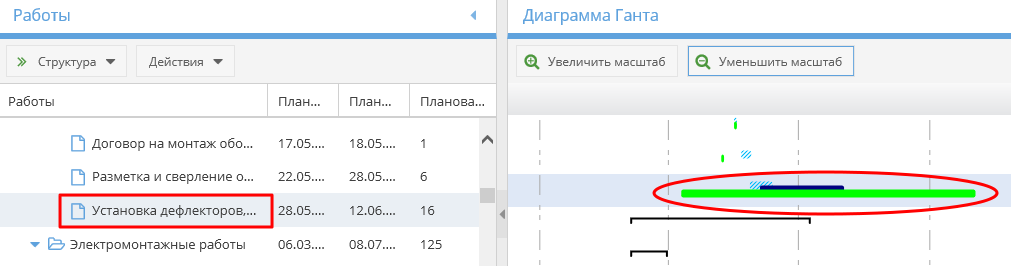
|
|
| 1011 × 266 пикс. Открыть в новом окне | Отображение данных по "Акту контроля качества работ" на диаграмме Ганта. |
Утвержденный факт создается и отмечается на графике (рисунок 140) на основании документа «Акт сдачи-приемки выполненных работ» после его перехода в статус «Действует» (рисунок 141).
Данные графика | Данные документа |
Определение работы | Инвестиционный проект – Объект заказчика, Пакет работ – Промежуточная работ; |
Даты начала | Дата начала автоматического факта – дата начала самого приоритетного типа данных; |
Дата окончания | Определяется исходя из % завершения выполнения текущей промежуточной работы; |
Количество утвержденных трудозатрат | Количество (по каждой работе из таблицы работ); |
Стоимость утвержденных трудозатрат | Сумма с учетом НДС, руб. |
Возможен случай существования утвержденного факта (рисунок 142) без актуализированного плана – когда была отменена универсальная спецификация (рисунок 143), но акт уже подписан и отображен на графике (рисунок 144).
С 18.04.2019 запрещена отмена или прекращение действия электронных документов, у которых есть неотмененные дочерние, что предотвращает в дальнейшем возникновение случаев существования утвержденного факта без актуализированного плана.
Помимо документов, влияющих на сроки задач, на отдельной вкладке выводятся документы, связанные с задачей (рисунок 145).
Пользователь с ролью Менеджер или управляющий проекта может запретить создание спецификации у любой задачи.
Если у отмеченной задачи есть дочерние, то они также получат соответствующий параметр или будут пропущены, если этот параметр у них уже есть.
Для установки запрета необходимо после выбора задачи в группе «Действия» выбрать кнопку «Запретить создание новых спецификаций» (рисунок 146).
Снять запрет на создание спецификаций может пользователь с ролью «Редактор проекта» или «Ответственный редактор». Для этого после выбора задачи необходимо в группе «Действия» выбрать кнопку «Снять запрет на создание спецификаций».